标签:
2014年4月10日,第一次上机课,要求对win8 App应用程序进行黑盒测试,但在观看视频教程后的实际操作中,却遇到很多困难。下面将自己遇到的问题和解决办法和大家一起分享,希望能得到更多意见和经验。
【问题1】录制按钮是灰色,无法使用
(1)文件->新建->项目->Windows应用商店->编码的UI项目测试(Windows应用商店应用)
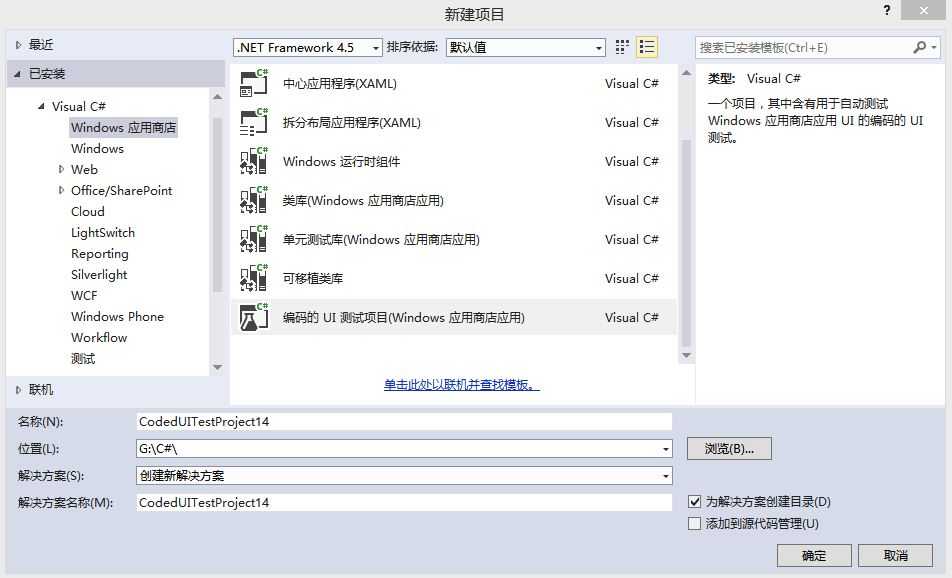
(2)在弹出对话框中点击确认
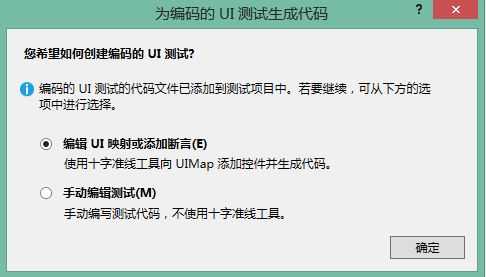
(3)成功出现UIMap,但录制键却是灰色的
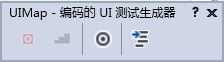
相信好多同学和我一样的苦恼,怎么办呢?大多数同学会选择试试去走另外一条路。
【问题2】试一试“测试->编码的UI测试项目"呢?
(1)文件->新建->项目->测试->编码的UI项目测试
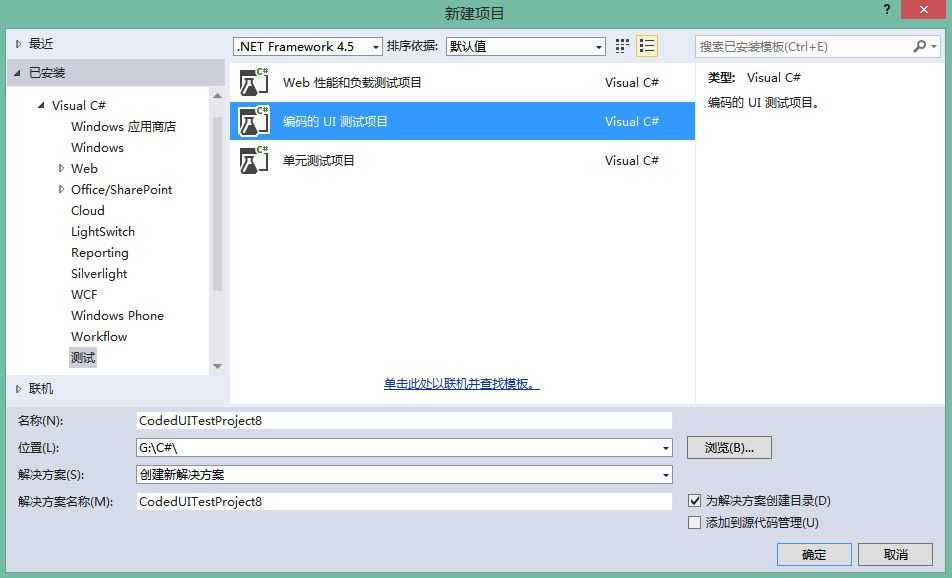
(2)在弹出的对话框中点击确定,出现UIMap
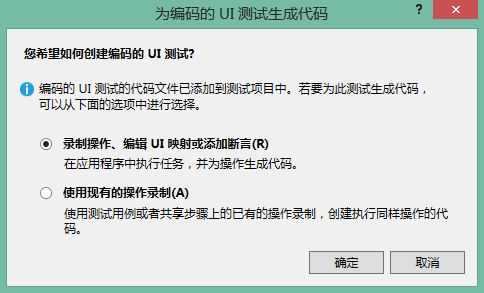
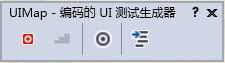
到这里,重要看到红色的录制按钮啦~好开心~~但后面又遇到的困难告诉我,这个时候得意实在是太早了!
(3)打开“E Clock”
E Colck 是一款win8 App,具有世界时间、秒表、倒计时功能,支持简单的界面颜色切换。
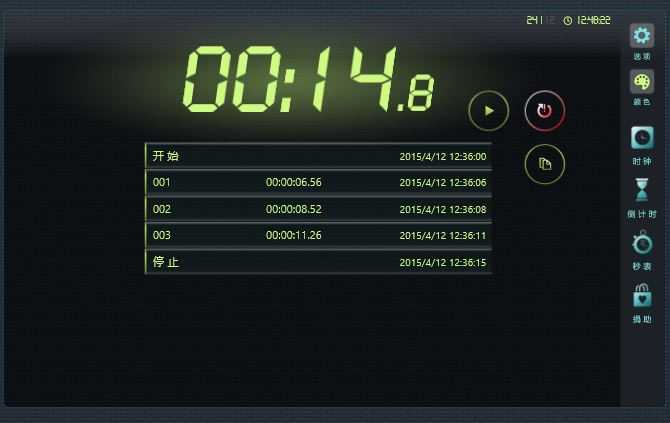
(4)点击红色录制按钮,对“更换颜色”操作进行录制
(5)录制完成后点击生成代码按钮,命名为“changeColor”
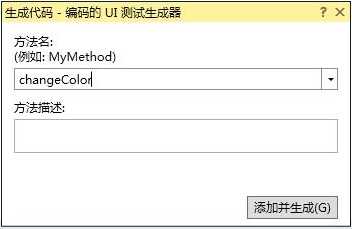
(6)按照以上操作分别对更换时区、倒计时、秒表等功能进行录制,观察到.cs中生存如下代码
(7)测试->运行->所有测试,测试运行完成
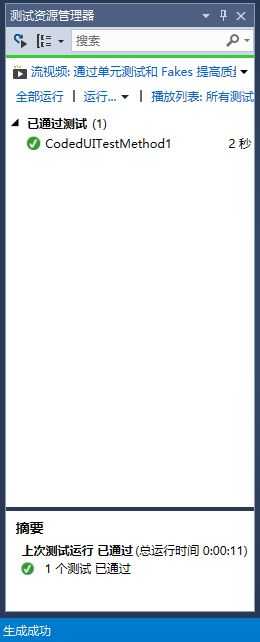
到这里,我险些以为测试真的成功了,但……问题来了……
(8)点击解决方案资源管理器中的UIMap进行查看
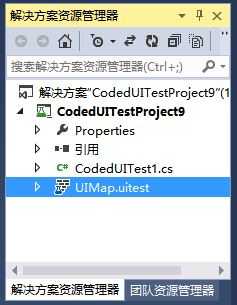
发现有如下提示,且每个函数下都有相同提示。哎,事实证明VS并未能成功测试程序T_T
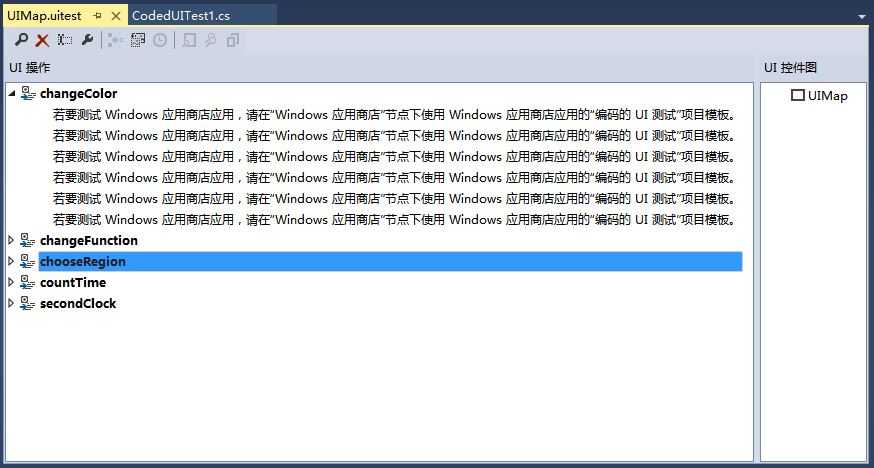
【解决3】要用模拟器!
在大神的指引下,终于要踏上一条光明的道路。
(1)运行“Program Files (x86)\Common Files\Microsoft Shared\Windows Simulator\11.0”文件夹下的Microsoft.Windows.Simulator.exe,启动模拟器
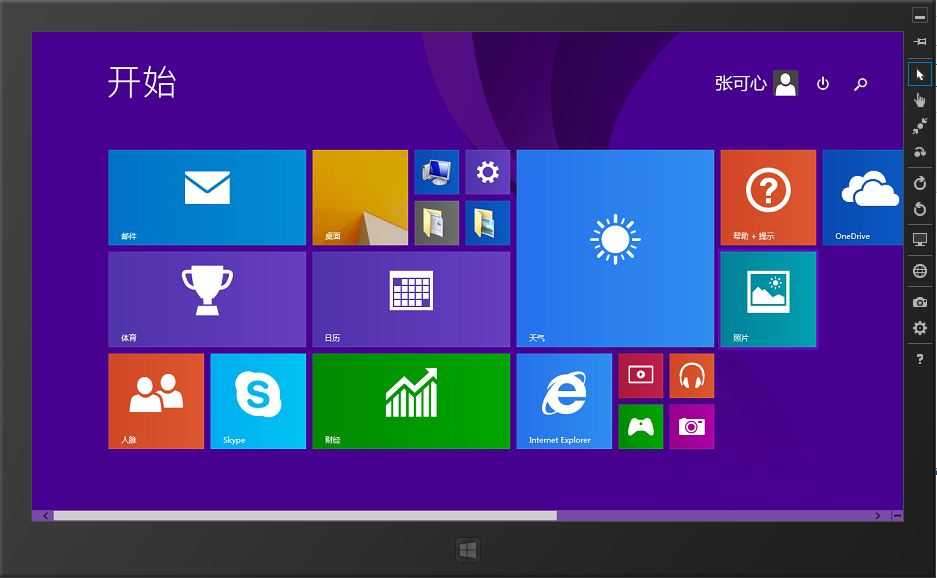
(2)在模拟器中打开要测试的程序

(3)中间录制和生成代码的过程和上面一致

(4)测试->运行->所有测试,测试运行完成
这里需要说明,测试运行过程也许比较慢,但不要最小化模拟器窗口,否则可能不能通过测试。因为点击、输入等操作无法在隐藏窗口中完成。
(5)再打开UIMap.uitest
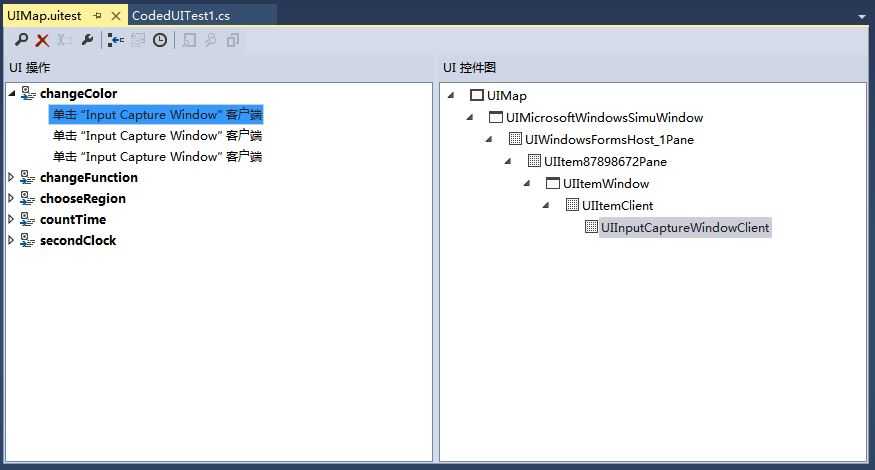
到这里测试才算成功~~
【说明】以上选取的应用程序案例并非我最终使用的案例,因为基本只有点击操作,没有键盘输入,不好设计测试用例。
标签:
原文地址:http://www.cnblogs.com/zhangkexin/p/4419363.html